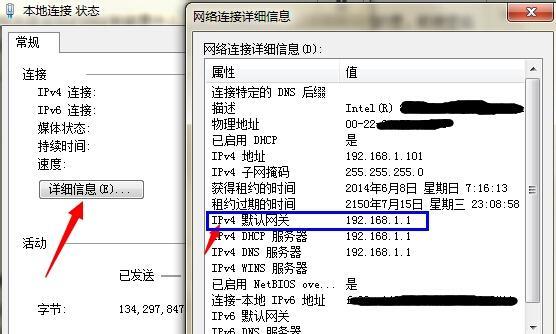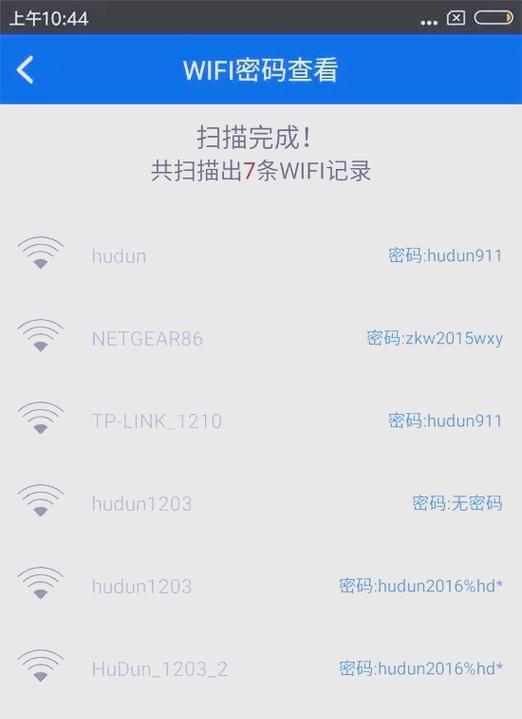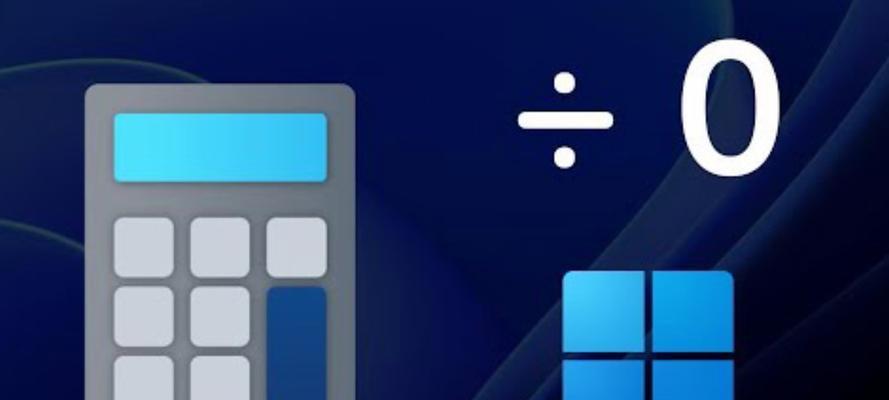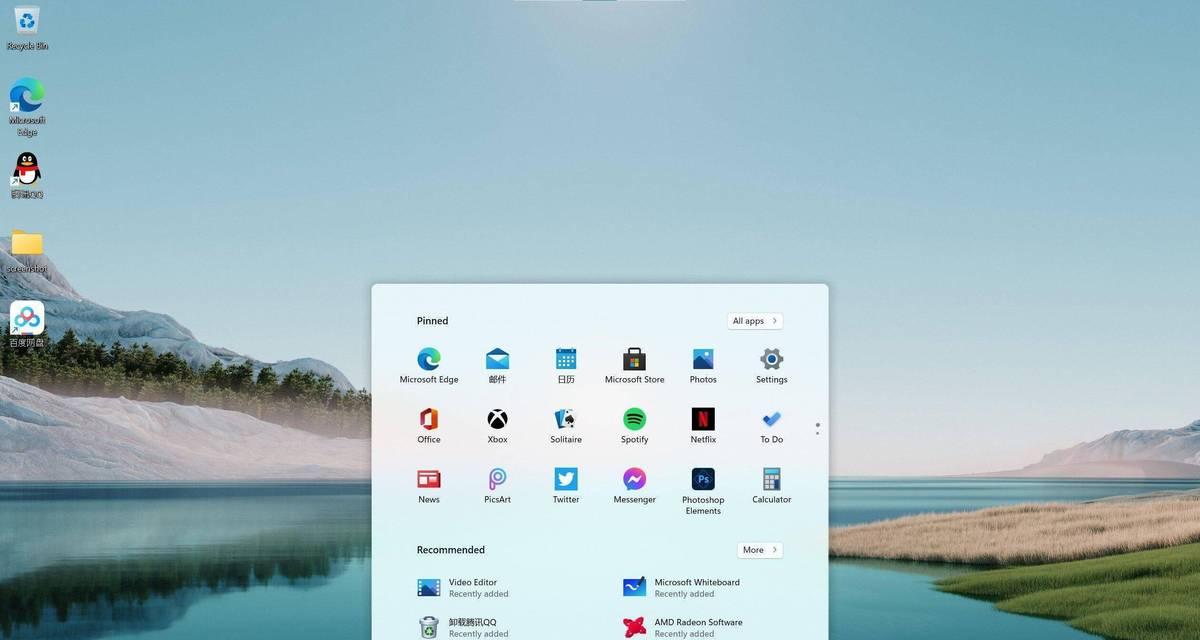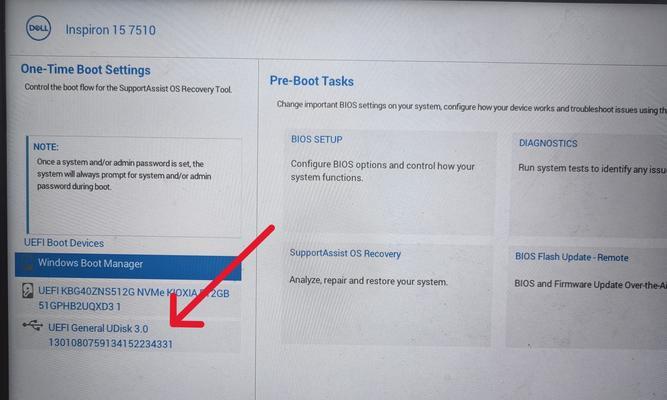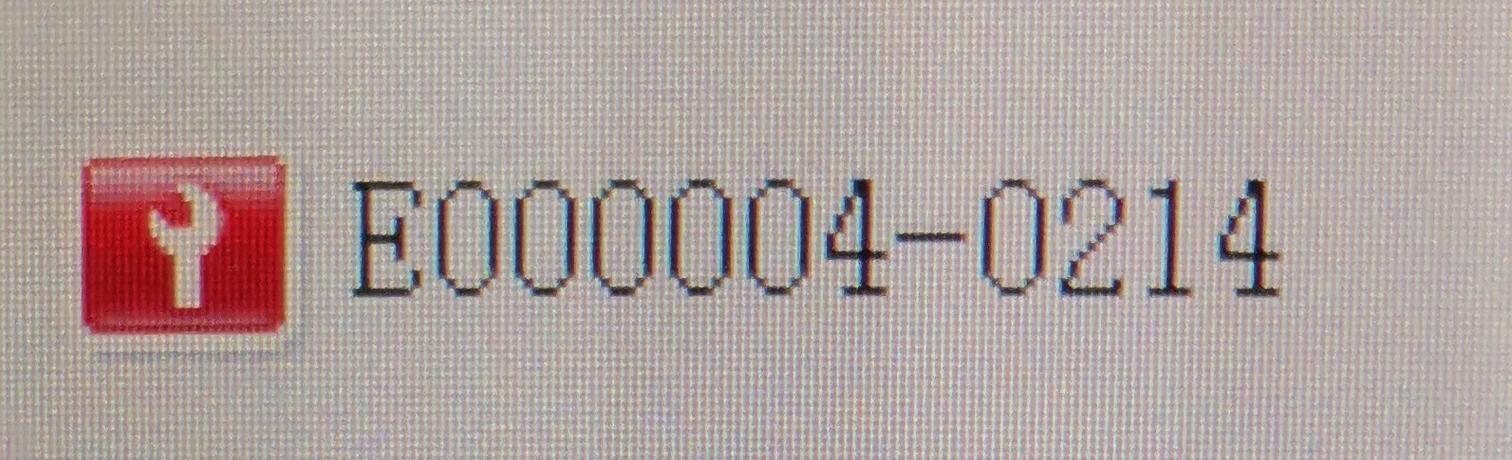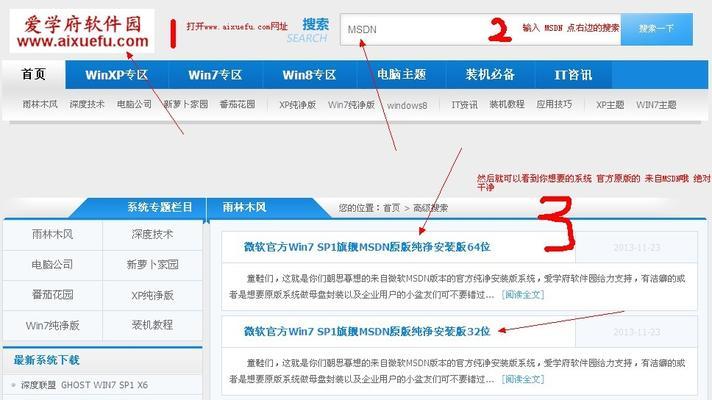在安装操作系统时,使用启动U盘可以提供更快的安装速度和更稳定的系统性能。本教程将详细介绍如何制作一个启动U盘来安装Win7系统,让您快速拥有一台全新的操作系统。
一:准备工作
在制作启动U盘之前,您需要一台可用的计算机、一根空白U盘以及Win7系统的安装文件。请确保您的计算机和U盘没有重要文件,因为在制作过程中会将其格式化。
二:下载并安装制作工具
第一步是下载一个U盘制作工具。您可以从互联网上找到很多免费的工具,如"Windows7USB/DVDDownloadTool"。下载并安装这个工具后,打开它并准备进入下一步。
三:选择Win7系统镜像文件
在制作启动U盘时,您需要选择一个Win7系统镜像文件。这个文件可以是从官方网站下载的ISO文件,或者是从光盘或其他介质中提取出来的文件。在工具界面上找到"SourceFile"选项,点击"Browse"按钮选择您的系统镜像文件。
四:选择U盘
接下来,您需要选择要制作启动U盘的目标设备。将您的空白U盘插入计算机,并在工具界面上找到"USBDevice"选项。点击"Browse"按钮,在弹出窗口中选择您的U盘设备。
五:制作启动U盘
当您完成了前面的设置后,点击工具界面上的"Start"按钮开始制作启动U盘。这个过程可能需要一些时间,请耐心等待。一旦完成,您将得到一个带有Win7系统的启动U盘。
六:设置计算机启动顺序
在使用启动U盘安装系统之前,您需要在计算机的BIOS设置中将启动顺序调整为首先从U盘启动。您可以通过重启计算机并按下特定按键(如F2、Del等)进入BIOS设置界面,在其中找到"Boot"选项,并将U盘设置为首选启动设备。
七:重启计算机并开始安装
完成了前面的设置后,保存并退出BIOS设置界面,然后重启计算机。计算机将从您制作的启动U盘中加载系统文件,并开始安装Win7系统。按照屏幕提示进行操作,直到安装过程完成。
八:系统安装期间的注意事项
在安装过程中,您需要注意不要中断电源或拔出U盘,以免导致安装失败或系统损坏。同时,确保您的计算机与电源连接,并有足够的电量支持整个安装过程。
九:系统配置和个性化设置
当系统安装完成后,您可以根据个人需求进行系统配置和个性化设置。例如,更改桌面背景、设置网络连接、安装所需的软件等等。通过这些设置,您可以使系统更符合自己的使用习惯。
十:驱动程序安装
在完成系统配置后,还需要安装相关的驱动程序,以确保计算机硬件的正常运行。您可以从计算机厂商的官方网站上下载和安装最新的驱动程序,或者使用驱动程序管理工具来自动检测和安装所需的驱动程序。
十一:数据备份与恢复
在使用新安装的Win7系统之前,建议您先备份原有计算机中的重要数据。这样,在系统出现问题或需要重新安装时,您可以快速恢复之前的数据。可以使用U盘、外部硬盘或云存储等方式进行数据备份。
十二:系统更新和安全设置
为了保持系统的稳定性和安全性,您需要及时进行系统更新和安全设置。定期检查并安装Windows更新,使用杀毒软件和防火墙保护您的计算机,并设置强密码来保护您的个人信息。
十三:常见问题与解决方法
在安装和使用Win7系统的过程中,可能会遇到一些常见问题,如驱动程序无法安装、系统崩溃等。您可以在相关技术论坛或官方网站上寻找解决方法,或者咨询专业人士来获取帮助。
十四:维护和优化系统性能
为了让Win7系统保持最佳的性能和稳定性,您可以定期进行系统维护和优化。清理临时文件、卸载不必要的软件、定期进行磁盘整理等操作都有助于提高系统的响应速度和运行效率。
十五:
通过本教程,您学会了如何制作启动U盘并成功安装Win7系统。制作启动U盘可以为您提供更方便、更快捷的系统安装方式,同时也可以帮助您快速恢复系统或进行紧急修复。希望本教程对您有所帮助,祝您顺利完成Win7系统的安装与使用。